mouseflow官网,网站分析和实时用户研究工具,用户鼠标行为追踪和分析工具
Mouseflow顾名思义,这是一个对用户鼠标行为进行追踪和分析工具。鼠标是用户与网站之间进行交互的主要工具,在网站分析中,我们经常需要对用户的鼠标行为进行追踪和分析,这其中使用最频繁的就是onclick事件。在使用Google Analytics的事件追踪时大部分的事件需要通过onclick触发,例如按钮点击和资料下载等等。除此以外,鼠标还会有很多不同的行为,如鼠标的双击,移动,悬停等等。
mouseflow官网: https://mouseflow.com/

Mouseflow最主要的功能就是自动捕获用户鼠标在网页上的所有移动,点击和滚动行为。并以最直观的“录屏”(Recordings)形式还原用户在网站中的行为。在Mouseflow的工具后台,你能找到所有被记录的访问者鼠标轨迹“录像”列表。这些“录像”将为你还原这位访问者在整个访问期间的所有鼠标活动。
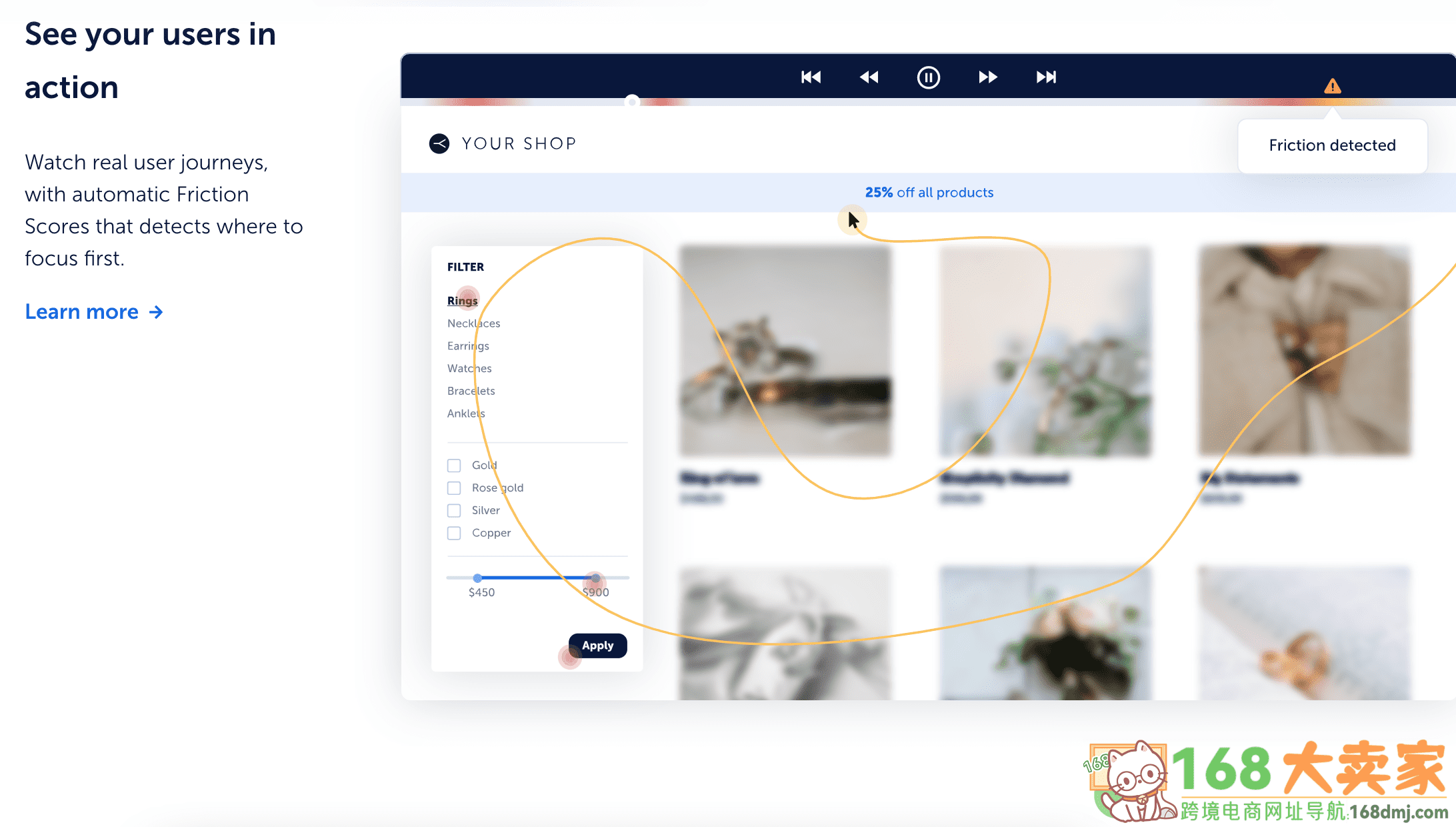
Mouseflow 是2010年推出的用户行为跟踪软件,它使您可以使用热图,表单分析,转换渠道等功能来跟踪网站访问者的行为。
Mouseflow可帮助您了解为什么人们离开您的网站,对您的内容失去兴趣或不愿注册免费产品测试的原因。
如果您不使用Mouseflow之类的用户行为跟踪软件,则应该从根本上猜出为什么您的转换率低或为什么人们不参与您的内容。 另一方面,Mouseflow之类的工具可帮助您根据实际数据通过以下方式做出明智的决策
分析热图是优化在线商店或网站的转化率的科学方法。这是一种以数据为基础的方式来衡量您的目标网页,联系表格和购买渠道的有效性。Mouseflow是免费增值热图分析,会话重播和录制工具。在本文中,我们将通过将Mouseflow与我们最喜欢的CMS工具WordPress集成在一起来对其进行回顾。
什么是热图?
对于热图分析主题的新手来说,这是一个简单的总结。
热图是您网站上最活跃区域的直观表示。点击次数最多的区域(例如,博客的“ 从此处开始”菜单项)在热图中将显示为红色。
搜索引擎中的热图
热图在10年中的演变, 来源:两个十月
让我们以搜索引擎中的热图为例。
在Google(或与此相关的任何搜索引擎)中,前三个搜索结果是点击次数最高的链接。结果,该区域在热图中以红色表示,因为它是热图中的“最活跃”或“最热”区域。后面的链接(即第五,第六等)的点击次数不断减少,并且在热图中的颜色更“酷”(从橙色到黄色到绿色到蓝色)。
上面的屏幕截图代表了热图在过去十年中的演变情况。早在2005年,他们就将其称为“圣三角”,这意味着前两个链接的前几个字母吸引了大部分搜索者的注意力。
十年过去了,我们已经训练我们的眼睛来扫描5-6个热门链接的前几个单词。这为我们提供了在屏幕快照右侧看到的矩形热图。
什么是会话记录和重播?
热图使我们可以很好地了解网站上最活跃或点击次数最多的区域。真正看到访问者如何与您的网站互动会很酷吗?
鼠标的移动是访问者在网站上关注位置的有力指标。
会话记录是完美的解决方案。一个会话本质上是由游客一次过完成整个活动。这包括从网站加载到关闭选项卡(或窗口)的时间。Mouseflow会记录网站访问者的各个会话,并允许您随时通过浏览器进行播放。
播放录制的会话称为“ 会话重播”。它实际上是访问者与网站的整个互动的视频。这包括键入的信息(密码始终是隐藏的),表单交互,单击和所有其他活动。
会话记录和重放的好处
会话记录和重放是实时交互用户,用户交互测试,A / B测试和可用性测试中必不可少的工具。
让我们以一个电子书下载页面为例。这是潜在客户生成中的经典用例,您可以向用户提供一些东西(在本例中为电子书),以换取他们的电子邮件地址和允许向他们发送电子邮件的权限。会话记录将显示您的用户如何与表单进行交互,最终有多少人填写表单,用户填写的字段数,下车之前的字段等等。
还有很多其他用例,其中使用会话记录,重播和热图来优化转换率。在这篇评论中,我们将介绍Mouseflow提供的前五项功能:
热图
会话记录
会话重播
表单会话记录
反馈收集
在以下各节中,我们将详细介绍每个主题。
Mouseflow仪表板
鸟瞰Mouseflow仪表板
Mouseflow的仪表板使您可以鸟瞰最近的会议记录和受欢迎的热图。该图表表示记录的会话数,并且与您的网站获得的流量成正比。
热图
Mouseflow的热图分析支持五个不同的维度,包括单击热图,移动热图,滚动热图和地理热图。我们将评估包含联系表单的单个页面,并在五种类型的热图中进行测试。
单击热图
点击热图代表获得最高点击次数的区域。每个页面都有其自己独特的热图表示。例如,在包含联系表单的页面中,“ 提交”按钮将记录最高的点击次数。
使用Mouseflow创建的WordPress中的点击热图的屏幕截图
这是我为本教程构建的演示网站的点击热图的屏幕截图。由于我只提交了三次联系表,因此它记录了三下单击。三个是在热图中要考虑的很小的数字,这就是为什么它以蓝色突出显示的原因。
运动热图
使用Mouseflow创建的WordPress中的运动热图的屏幕截图
运动热图表示网站中运动最高的区域。在屏幕截图中,您会注意到蓝色的补丁,表示活动较少。
注意热图
注意力热图是一个有趣的指标。它表示用户花费最大时间的区域。
让我们以此屏幕截图进行说明。
使用Mouseflow创建的WordPress中的注意力热图的屏幕截图
绿色区域的平均时间为10.2秒,而红色区域的平均时间为21秒。这表明网站访问者在红色区域的网站上花费了大量时间。在我们的情况下,这就是联系表格。
如何使用注意力热图改善销售页面副本?
注意力热图可能是衡量访客大部分时间花费在哪里的绝佳工具。如果要编写较长的销售页面,则希望读者实际从顶部开始阅读页面(在此花费大部分时间),然后是推荐书,然后单击“ 立即购买”按钮。
因此,理想情况下,销售页面的最高位应该为红色。
如果您的访客没有阅读销售页面的前几行,则表明您的推销和复制工作正常。
滚动热图
滚动热图表示网站中滚动最多的区域。您的网站访问者倾向于从标题快速向下滚动并到达内容所在的位。
滚动热图是对注意力热图的补充。当注意力高时,滚动就低。当您在滚动热图中看到红色区域时,您知道有人浏览了您的副本。滚动热图中的黄色到绿色区域指示访问者发现有趣或有用的副本中的位。正确使用滚动热图可以成为改善目标网页副本的绝佳工具。
使用Mouseflow创建的WordPress滚动热图的屏幕截图
但是,在我们的教程中,我已在整个位置滚动,这就是为什么它们都标记为红色的原因。您会注意到页脚区域为蓝色,表示滚动活动最少。
我应该记录几节课?
Mouseflow使您可以选择从流量中选择记录多少个会话。例如,如果您输入的是⅓,那么将记录每三个访问者会话中的一个。换句话说,系统会记录您流量的30%。
这对于计划使用情况非常重要。每个记录的会话都是一个学分。根据您购买的计划,您必须从总流量中调整已记录流量的百分比。
估算此数字的一种简单方法是查找您的Google Analytics(分析)点击量报告。例如,如果您每月获得1000次唯一身份访问,并且想要记录(例如500次)会话,则可以将Mouseflow配置为记录每两个访问者之一,即记录50%的访问量。
地理热图
使用Mouseflow创建的WordPress中的地热图的屏幕截图
地理热点图突出显示了大多数访问者来自的国家/地区。大多数分析软件(例如Google Analytics(分析)或Kissmetrics)都可以使用此数据。上面的屏幕截图来自演示站点,这就是为什么仅突出显示印度的原因。
漏斗
由Mouseflow创建的WordPress中的电子书下载渠道示例
渠道是访问者为了完成网站中的操作而采取的一系列步骤。
假设您希望访问者下载最新电子书的副本,以换取他们的电子邮件地址。这是经典的潜在客户产生活动,借助电子书下载。
该行动您希望您的访问者完成正在下载的电子书。此操作涉及一个或多个步骤。
为简单起见,让我们考虑此操作中的两个步骤(或页面)。
访问者在第一页上阅读有关产品的信息并输入电子邮件地址。
第二页是确认页,访客可以在其中看到PDF的下载/按钮。
因此,电子书下载的渠道包含两个步骤,如下面的屏幕快照所示。
使用Mouseflow为WordPress中的电子书下载创建新的渠道
Mouseflow衡量渠道每个阶段的下降率。在我们的示例中,我们尚未下载电子书,而是在查看了第一页(着陆页)后离开了网站。
Mouseflow中电子书下载渠道的转化率
该屏幕截图告诉我们,目标网页已接待了5位访问者,没有一个人进入确认页面。
如何使用Mouseflow中的渠道优化转化率?
通过渠道,您可以跟踪访问者在网站中的行为。它们对于发现转换渠道中的泄漏区域非常有用。一旦确定了泄漏的页面,就可以知道问题所在。然后,您可以优化页面的副本(或在某些情况下,完全删除页面),以查看下降率是否降低。
形式
使用Mouseflow跟踪WordPress中的表单
Mouseflow使您可以跟踪访问者如何在WordPress中与您的表单进行交互。这对B2B潜在客户产生和内容营销特别有帮助,与B2C网站/产品相比,每条潜在客户的成本要高得多。
让我们考虑一下我为本教程构建的WPExplorer测试表单。
在Mouseflow中以跟踪形式对字段进行分段
该屏幕截图告诉我们,表单页面有两个访问者,并且最大时间花费在电子邮件地址字段中。您还会注意到,转换率是0%,因为我在填写表格后并没有提交该表格。
如何使用Mouseflow提高表单完成率?
使用Mouseflow,您将能够找出表单中数据密集型字段,并测量填写典型表单所需的时间。如果表单中的字段数太多,或更糟,无关紧要,您可能会注意到访问者在表单中的那些特定字段下车。使用Mouseflow,您将能够识别这些字段并对其进行优化,从而最终提高表单的完成率。
如何使用Mouseflow在WordPress中跟踪表单?
视频播放器
00:00
00:14
使用Mouseflow在WordPress中跟踪表单涉及几个步骤:
首先,在WordPress中设置表单并复制网址
转到Mouseflow仪表板中的“表单”页面,然后单击“新建表单”。
粘贴您在步骤1中复制的URL。
Mouseflow会自动识别页面中的表单及其所有字段。
您可以为表单中的每个字段分配一个名称,以便于跟踪。
最后,点击创建表单以开始跟踪表单交互。
反馈
Mouseflow使您可以为网站访问者创建精美的,非侵入式的反馈活动。毕竟,听取您的读者/客户的意见是改善网站的必经之路。
以下是典型的反馈活动的样子:
使用Mouseflow在WordPress中创建反馈活动
完成调查后,这就是确认页面。
确认/谢谢页面的反馈活动
如何使用Mouseflow在WordPress中创建反馈活动?
现在,让我们看看如何在Mouseflow中创建一个反馈活动。
登录到Mouseflow仪表板,然后单击左侧菜单中的“ 反馈 ”,然后单击“ 添加新活动”。
在Mouseflow中创建新的反馈活动
您可以根据需要添加任意多个问题,最少可以添加一个问题。答案选项包括多项选择,文本段落(大/小)或净发起人得分。
您可以在右侧查看问题和答案选项的预览。
最后,您定义成功页面的内容,然后单击下一步。
反馈活动中的触发器
触发器定义显示每个反馈活动的时间和位置。Mouseflow为您定义触发器提供了一系列选项。例如,在上面的屏幕截图中:
反馈活动将在页面加载后立即加载。
它将为所有访问者加载,无论他们是注册用户还是其他分段用户。
该广告系列会加载到所有页面中(尽管最好不要在登录页面中显示它!)
一个重要的选择–广告系列表单仅对每个用户显示一次。
定义触发器后,单击“ 下一步”继续。
杀死Mouseflow上的反馈活动的开关
最后,您可以在创建后立即选择激活广告系列。
但是,最好先在实时站点中测试广告系列,方法是将其限制在未编入索引或人气最低的页面上,然后查看数据是否正确收集。确认广告活动有效后,您可以在整个网站范围内进行部署。
我喜欢Mouseflow
Mouseflow的直观界面和多种跟踪选项使其成为热图分析的一个良好的开端。
免费增值模式
Mouseflow定价模型
Mouseflow采用免费增值模式,每个月为您提供200个免费积分。
每个学分相当于一个记录的会话。但是,每月的信用额度上限为200,这意味着如果您不使用信用额度,则会损失信用额度。
与MailChimp(我最喜欢的电子邮件服务提供商)相似,Mouseflow使我可以灵活地尝试提交服务。此外,与其他热图分析服务相比,Mouseflow具有相当有竞争力的定价策略。
内置WordPress兼容性
WordPress中的Mouseflow插件仪表板
Mouseflow支持与多种工具(包括WordPress)进行集成(稍后会详细介绍)。要开始使用Mouseflow跟踪您的WordPress网站,只需下载Mouseflow for WordPress插件并激活它。
一个名为Mouseflow的新条目应出现在WordPress仪表板的左侧栏中。
在WordPress中插入Mouseflow的跟踪代码
单击跟踪代码以将跟踪代码插入您的WordPress网站。您可以在设置下的Mouseflow帐户中找到该网站的跟踪代码信息。
Mouseflow中的站点信息
完成后,Mouseflow将开始在WordPress站点中记录您的会话。
其他酷东西
Mouseflow的新用户入职流程
我喜欢Mouseflow的新用户入职流程,这使我熟悉了仪表板中的所有各种选项。我在不到10分钟的时间内启动并运行,没有参考知识库。他们还提供了一些很酷的培训视频,分为六个类别,内容整齐。
第三方整合
Mouseflow与三十多种第三方软件集成
Mouseflow支持多种第三方集成,范围从CMS到营销软件再到高级标签管理软件。在撰写本文时,Mouseflow支持30种本机集成,分为六个主要类别:
内容管理系统:除了WordPress之外,Mouseflow还与Joomla,Drupal,Blogger和优质的HTML5网站集成。它还与诸如Squarespace和Weebly的流行站点构建器集成。Wix尚未获得专门的集成。
电子商务: Mouseflow与领先的开源电子商务软件(如Prestashop,Magento,3dcart)和流行的付费解决方案(如Shopify)集成。
分析:您可以将Mouseflow的数据与流行的分析软件(例如Google Analytics(分析),Adobe Analytics)以及专用软件(例如Kissmetrics和Coremetrics)集成在一起。
营销: Mouseflow支持领先的营销软件,例如Hubspot,Instapage,Unbounce,Optimizely等。
客户服务:实时,有用的客户支持是成功开展业务及其长期稳定性的基础要求。Mouseflow还集成了领先的客户支持和服务台软件,例如Zendesk,Olark,Freshdesk和Zopim。
标记管理:归因是衡量营销工作和投资回报率的关键。有高级的标签管理软件,例如Segment.io和Google跟踪代码管理器。Mouseflow与Ensighten和Tealium本身就与这些集成。
除此之外,Mouseflow还具有强大的REST API,您可以使用它从任何自定义门户访问数据。
Mouseflow客户程序
Mouseflow有一些支持者
行业中一些知名品牌使用Mouseflow,包括Hubspot,Optimizely和Intuit。在撰写本文时,其客户群超过100,000。

















 粤公网安备 44080402000137号
粤公网安备 44080402000137号